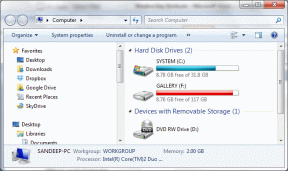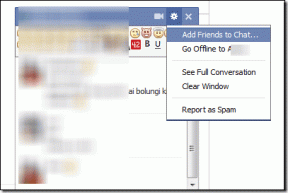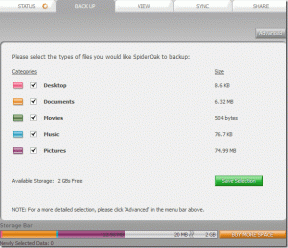Androidで動作しない4Gを修正する14の方法
その他 / / February 06, 2022

4Gが導入されて使用される前は、誰もが3Gネットワークを使用していました。 3Gを使用すると、速度が遅いためイライラします。 ストリーミングやサーフィンをしていると、バッファリングに何度か直面することになります。 その後、4Gネットワークが出現し、3Gに取って代わられました。 しかし、4Gネットワークでいくつかの問題に直面することがあります。 なぜ私の電話は4GではなくLTEと言うのですか? そして、なぜ私の4G電話は3Gしか取得できないのですか? 4Gが機能しないAndroidの問題を修正する方法に関するこの記事は、前述の問題を解決するのに役立ちます。

コンテンツ
- Androidで動作しない4Gを修正する14の方法
- なぜ私の電話は4GではなくLTEと言うのですか?
- 準備手順
- 方法1:SIMカードを再挿入する
- 方法2:デバイスを再起動する
- 方法3:モバイルデータをオンにする
- 方法4:4Gネットワークモードに切り替える
- 方法5:機内モードをオフにする
- 方法6:Bluetoothをオフにする
- 方法7:モバイルデータ制限をオフにする
- 方法8:アクセスポイント名(APN)をリセットする
- 方法9:APNプロトコルをIPv4 / IPv6に設定します
- 方法10:APN設定を手動で入力する
- 方法11:ネットワーク設定をリセットする
- 方法12:AndroidOSを更新する
- 方法13:ネットワークサービスプロバイダーに連絡する
- 方法14:デバイスを修復する
Androidで動作しない4Gを修正する14の方法
誰もがコミュニケーションと学習のためにインターネットを必要としています。 私たちの周りのこのペースの速い世界では、ネットワーク接続が遅いモバイルはイライラするでしょう。 第4世代のネットワークは、多くの点で私たちの生活を楽にしてくれました。 第5世代の使用は増えていますが、これはどこでも利用できるわけではありません。 ネットワークは5Gに発展しましたが、私たちの多くは依然として4GとLTEの問題に直面しています。 中に問題が発生する可能性があります
- 旅行中にビデオ通話やネットサーフィンをする。
- 自宅で仕事をしているときでも、セルラーネットワークの問題に直面することがあります。
この問題を解決するために、以下のこの記事で可能なすべての方法を示しました。 しかし、メソッドに進む前に、以下のセクションで、なぜ私の電話が4GではなくLTEと言うのかという質問に対する答えを教えてください。
なぜ私の電話は4GではなくLTEと言うのですか?
特定のエリアのネットワークの可用性により、電話にLTEと表示される場合があります。 LTEはLongTerm Evolutionの略で、実際には実際の4Gよりも低速ですが、3Gネットワークよりは高速です。 お使いの携帯電話は、現在の場所でネットワークが利用できるため、4GではなくLTEと表示される場合があります。
準備手順
4Gネットワークに接続するには、次の準備手順を実行する必要があります。
- SIMカードとデバイスが4G互換であることを確認してください. いずれかが4G互換でない場合、4Gネットワークに接続できません。
- 4G互換のSIMが正しいスロットに挿入されていることを確認してください、特定のSIMスロットで4Gをサポートするスマートフォンモデルはほとんどありません。
ノート: スマートフォンには同じ設定オプションがなく、メーカーによって異なるため、変更する前に正しい設定を確認してください。 この記事で使用されているスクリーンショットは、OnePlusNordからのものです。
方法1:SIMカードを再挿入する
方法1と2が失敗した場合は、SIMカードが挿入されていることが原因で問題が発生している可能性があります。
1. から実行中のすべてのアプリを閉じます 最近 画面。

2. 使用 SIMエジェクタピン スマートフォンに付属していて、隣のピンホールに挿入します SIMカードトレイ SIMカードを取り外します。

3. SIMトレイを取り出し、数秒待ってから、 SIMトレイをSIMカードで再挿入します.
ノート: 複数のSIMスロットがある場合は、SIMトレイのSIM1スロットにSIMカードを挿入する必要があります。
4. 取得するのを待ちます セルラーネットワーク 確立し、デバイスが4Gネットワークに接続しているかどうかを確認します。
ノート: 特定のSIMネットワークのネットワークバーに4Gテキストが表示されます。

方法2:デバイスを再起動する
セルラーデータをオンにしても4Gネットワークで問題が発生する場合は、デバイスを再起動してみてください。
1. を押します 電源スイッチ 数秒間。
2. をタップします 再起動 オプション。
![電源ボタンを長押しします。 [再起動]をタップします。 Androidで動作しない4Gを修正する方法](/f/8fee73cd08b5f8b754e5e53baa8fc63e.jpeg)
方法3:モバイルデータをオンにする
セルラーネットワークをオンにできず、なぜ4Gが接続されていないのか不思議に思うことがあります。 まず、以下の手順でモバイルデータが接続されているか確認してください。
1. 下にスワイプします トップ通知バー 開くには 通知パネル お使いのデバイスで。
2. をタップします モバイルデータ それを回すオプション の上.
ノート: すでにオンになっている場合は、タップしてオンにします オフ もう一度タップして回します の上.

また読む:お使いの携帯電話が4GVolteをサポートしているかどうかを確認する方法は?
方法4:4Gネットワークモードに切り替える
私の4G電話が3Gしか受信しない理由を考えている場合、これはデバイスのネットワーク設定が正しくないことが原因である可能性があります。 4Gが機能しないAndroidの問題を修正するには、適切なネットワークオプションが有効になっていることを確認する必要があります。 以下の手順に従って、4Gネットワークモードに切り替えます。
1. を開きます 設定 お使いのデバイス上のアプリ。
2. 次に、をタップします Wi-Fiとネットワーク.
![デバイスの[設定]に移動します。 Wi-Fiとネットワークをタップ| Android携帯での4Gの問題を修正](/f/2acdb0ff536b28f01a780b278bca6aef.jpeg)
3. ここで、 SIMとネットワーク オプション。

4. 次に、をタップします 優先ネットワークタイプ.
![[優先ネットワークタイプ]をタップします。](/f/de649398c66ecd3f5d8750cc0e17d392.jpeg)
5. を選択 2G / 3G / 4G(自動) オプション。
ノート: お使いのデバイスには、次のような他のオプションがある場合があります 4G / LTEを優先する また 4G(のみ). その場合は、そのオプションを選択します。

方法5:機内モードをオフにする
スマートフォンがネットワーク信号放送局に正しく接続できない場合があります。スマートフォンを機内モードにすると、4Gが機能しないAndroidを修正するのに役立ちます。
1. に移動します 通知パネル デバイス上で下にスワイプして トップ通知バー 画面上。
2. をタップします 機内モード それを回すアイコン の上 もしそれが オフ デフォルトでは。

3. 数秒待って、をタップします 機内モード それを回すアイコン オフ.

4. 次に、に示すようにセルラーネットワークに接続します 方法1.
また読む:お使いの携帯電話が4G対応かどうかを確認する方法は?
方法6:Bluetoothをオフにする
Bluetoothが携帯電話のWi-Fi接続と競合するのと同様に、携帯電話ネットワークで問題が発生する可能性もあります。 以下の手順に従って、4Gが機能しないAndroidの問題を修正してください。
1. 下にスワイプします トップ通知バー 画面に表示するには 通知パネル お使いのデバイスで。
2. をタップします ブルートゥース アイコンを無効にします。

方法7:モバイルデータ制限をオフにする
人々は毎日のデータを限られた方法で使用することを好むため、モバイルデータの制限を有効にします。 この機能を無効にしてモバイルデータの使用を制限すると、4Gが機能しないAndroidの問題も修正される場合があります。 以下の手順に従ってください。
ノート: 使用するデータの制限を制御したい場合は、後でこの機能を有効にすることもできます。
1. 案内する 設定 をタップします Wi-Fiとネットワーク.
![デバイスの[設定]に移動します。 [WiFiとネットワーク]をタップします。 Androidで動作しない4Gを修正する方法](/f/03ce8031075860f411d7b52fc3a796df.jpeg)
2. 次に、をタップします データ使用量 オプション。
![[データ使用量]をタップします。](/f/5afa3b0aec82a0d0074efcde6280a9cb.jpeg)
3. を選択 請求サイクル あなたのセルラーデータ名の下で。
![セルラーデータ名の下にある[請求サイクル]をタップします。](/f/0cc60bc1f84ee248f269dcd1ab95ba89.jpeg)
4. の中に ネットワークからの自動切断 オプションで、をタップします トグル それを回す オフ.
![[ネットワークからの自動切断]オプションをオフに切り替えます。 Androidで動作しない4Gを修正する方法](/f/ae47ffd2421fc8c32a40a469785f74c4.jpeg)
5. 今、切り替えます の上 あなたの モバイルデータ に示すように 方法1.
また読む:Androidで動作しないモバイルホットスポットを修正する20の簡単な方法
方法8:アクセスポイント名(APN)をリセットする
質問に対する答えの1つ、なぜ私の電話は4GではなくLTEと言うのか、アクセスポイント名(APN)をリセットすることです。 これらのAPNは、ネットワークに接続するためのIPアドレスとゲートウェイを設定する役割を果たします。 以下の手順に従ってデバイスのAPNをリセットし、4Gが機能しないAndroidの問題を修正します。
1. に移動 設定 デバイスでタップします Wi-Fiとネットワーク.
![デバイスの[設定]に移動します。 [WiFiとネットワーク]をタップします。](/f/9b3b97539e59cebb433ac449e425cda2.jpeg)
2. 次に、をタップします SIMとネットワーク.

3. を選択 それぞれのSIM (例えば。 SIM 1)の下で4Gネットワークを使用するには SIM設定 セクション。

4. 次に、をタップします アクセスポイント名.
![[アクセスポイント名]をタップします。](/f/47a319f48ac2380ddbe76c92936451ab.jpeg)
5. 画面の右上隅で、をタップします 3つの水平ドット アイコン。

6. 最後に、をタップします デフォルトにリセット オプション。
![[リセット]をタップしてデフォルトにします。](/f/364bf937c64ef592aae89fe5d8f3516d.jpeg)
7. これにより、インターネットとMMSの設定がリセットされます。 今、 モバイルデータをオンにする に示すように 方法1.
方法9:APNプロトコルをIPv4 / IPv6に設定します
多くのスマートフォンでは、APNプロトコルを設定できません。 携帯電話にこのオプションがある場合は、APNプロトコルをIPv4 / IPv6に変更して、4Gが機能しないAndroidの問題を修正してください。 APNプロトコルを設定するための以下の手順を次に示します。
1. 案内する 設定> Wi-Fiとネットワーク> SIMとネットワーク> SIM設定>アクセスポイント名 に示すように 方法8.
2. ここで、 APN.

3. 下にスワイプして、 APNプロトコル.

4. 次に、オプションを選択します IPv4 / IPv6.

5. さあ、 の上 あなたの モバイルデータ.
また読む:Androidメッセージングアプリが機能しない問題を修正
方法10:APN設定を手動で入力する
一部のAndroidアップデートでは、APN設定で問題が発生する可能性があります。 APNをデフォルトにリセットしても問題が解決しない場合は、APNを手動で設定してください。 以下の手順に従ってください。
1. に移動 設定> Wi-Fiとネットワーク> SIMとネットワーク> SIM設定>アクセスポイント名 に示すように 方法8.
2. をタップします +アイコン 画面の右上隅にあります。

3. 追加します APNの詳細.
ノート: APNの詳細は、 公式キャリアウェブサイト (例えば。 ボーダフォン).
4. 詳細を入力したら、をタップします 3つの水平ドット 画面の右上隅にあるアイコン。

5. そして、 保存する 詳細を保存するオプション。
![[保存]をタップして詳細を保存します。 4gが機能しないAndroidを修正](/f/7ad0e99c996808557f75ac071620b47a.jpeg)
6. 最後に、新しく作成したものを選択します APNオプション リストから。
方法11:ネットワーク設定をリセットする
デバイスを再起動してAPNを変更しても機能しない場合は、ネットワーク設定をリセットしてみてください。 これにより、すべてのネットワーク接続、モバイルネットワーク、Bluetooth設定がリセットされ、4Gが機能しないAndroidの問題が修正されます。 所定の手順に従って、ネットワーク設定をリセットします。
1. 案内する 設定 をタップします システム 設定。

2. に システム 設定、をタップします オプションをリセット.

3. タップする Wi-Fi、モバイル、Bluetoothをリセット オプション。

4. 最後に、をタップします 設定をリセット オプション。

5. これをタップすると、 PINまたはパスワードを挿入します、もしあれば。 それらを入力し、をタップします 設定をリセット 再びオプション。
また読む:AndroidWi-Fi認証エラーを修正
方法12:AndroidOSを更新する
なぜ私の電話は4GではなくLTEと表示されるのかと疑問に思われるかもしれません。 ネットワークを4GLTEに変更すると、ネットワーク速度が低下する可能性があると言われています。 デバイスを更新すると、4Gが機能しないという問題が解決する場合があります。 以下の手順に従ってAndroidOSを更新し、4Gが機能しないAndroidの問題を修正します。
1. デバイスに移動します 設定.
2. 下にスクロールして、 システム 設定。
![設定に移動。 下にスクロールして、[システム]をタップします。 なぜ私の電話は4GではなくLTEと言うのですか](/f/7c95db9d147bcfd819b9673d0022cba8.jpeg)
3. 今、タップします システムアップデート.
![[システムアップデート]をタップします。 Androidで動作しない4Gを修正する方法](/f/66d545f367808f96bc4f1b1223515a0f.jpeg)
4. お使いのデバイスは アップデートを確認する.
4A。 アップデートが利用可能な場合、 アップデートをインストールしてデバイスを再起動します.
4B。 Android OSが最新の場合は、 あなたのシステムは日にち.

方法13:ネットワークサービスプロバイダーに連絡する
上記の方法のいずれも機能しない場合は、ネットワークサービスプロバイダーに連絡する必要があります。 あなたはどちらかをダイヤルすることができます フリーダイヤル または、ソーシャルメディアのハンドルに問題を投稿してください。
方法14:デバイスを修復する
ネットワークサービスプロバイダーが彼らの側で問題を報告しない場合、問題はあなたの携帯電話で解決しません。 ハードウェアの損傷がないか技術者に確認することをお勧めします。 新しいAndroidモバイルで4Gが機能しない場合は、製造上の問題である可能性があります。 この場合、あなたはすることができます 最寄りのサービスセンターをご覧ください この問題を解決します。
よくある質問(FAQ)
Q1。 LTEと4Gの違いは何ですか?
回答 簡単に言うと、 4G よりも速い LTE. LTE の一種です 4Gテクノロジー しかし もっとゆっくり 本当より 4Gネットワーク.
おすすめされた:
- Windows10でSteamの修正が遅い
- Excelで行と列をフリーズする方法
- YouTubeアプリで問題が発生した問題を修正
- GalaxyS6が充電されない問題を修正する方法
修正方法に関するこのガイドを希望します 4GがAndroidで動作しない あなたを助けたでしょう。 上記の方法のどれがあなたに最も役立ったかを教えてください。 質問や提案がある場合は、下のコメントセクションにドロップしてください。